win10系统设置定时关机的操作教程
发布日期:2018-03-23 12:18 作者:深度技术 来源:www.shenduwin10.com
我们在使用win10系统的过程中,可能需要对系统定时关机进行设置。很多对电脑不太熟悉的小伙伴不知道系统定时关机到底该如何设置?其实系统定时关机的设置方法非常简单,只需要打开360安全卫士,点击右下角的“更多”按钮;在“全部工具”选卡下“电脑安全”下找到并点击“软件小助手”;在小助手左下角点击“关机”然后选择“定时关机”就可以了。下面深度技术小编就给大家介绍一下系统定时关机具体的设置方法:
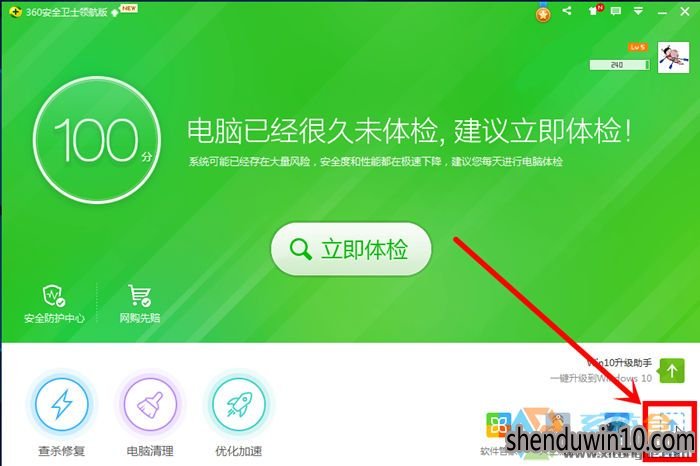
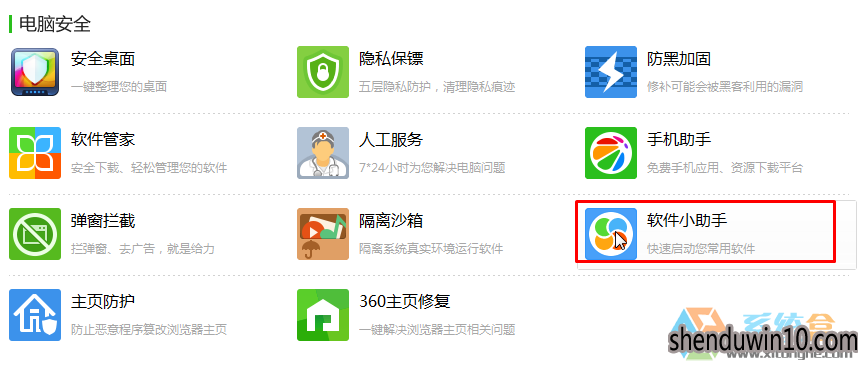
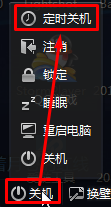

以上,便是win10系统设置定时关机的操作教程咯,根据小编的方法操作,便可不再担心抖动之忧。
1、打开360安全卫士,点击右下角的“更多”按钮;
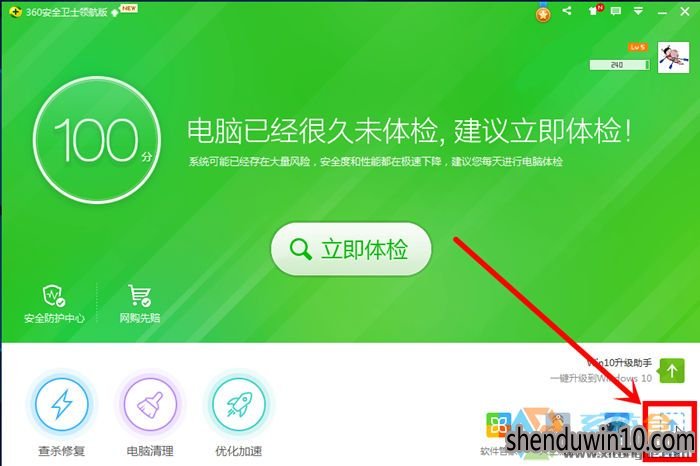
2、在“全部工具”选卡下“电脑安全”下找到并点击“软件小助手”;
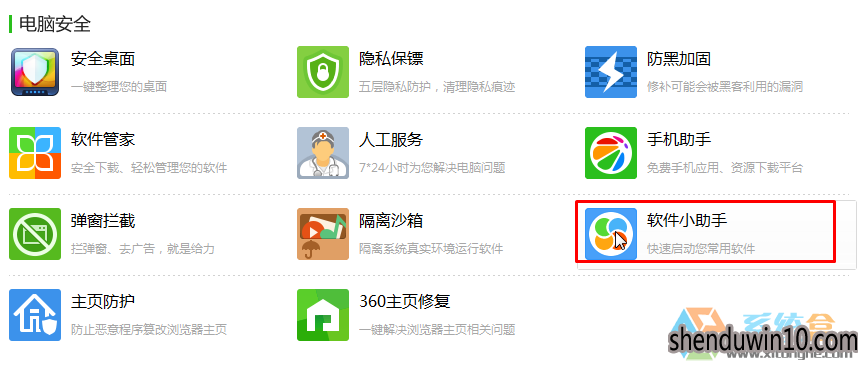
3、在小助手左下角点击“关机”然后选择“定时关机”;
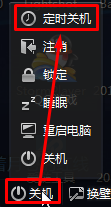
4、然后设置好需要定时关机的时间,点击“立即启用”即可。

以上,便是win10系统设置定时关机的操作教程咯,根据小编的方法操作,便可不再担心抖动之忧。
精品APP推荐
u老九u盘启动盘制作工具 v7.0 UEFI版
Doxillion V2.22
EX安全卫士 V6.0.3
翼年代win8动漫主题
思维快车 V2.7 绿色版
清新绿色四月日历Win8主题
地板换色系统 V1.0 绿色版
淘宝买家卖家帐号采集 V1.5.6.0
风一样的女子田雨橙W8桌面
海蓝天空清爽Win8主题
Ghost小助手
Process Hacker(查看进程软件) V2.39.124 汉化绿色版
优码计件工资软件 V9.3.8
点聚电子印章制章软件 V6.0 绿色版
foxy 2013 v2.0.14 中文绿色版
PC Lighthouse v2.0 绿色特别版
彩影ARP防火墙 V6.0.2 破解版
IE卸载工具 V2.10 绿色版
慵懒狗狗趴地板Win8主题
游行变速器 V6.9 绿色版
- 专题推荐
- 深度技术系统推荐
- 1深度技术Ghost Win10 x64位 多驱动纯净版2019V08(绝对激活)
- 2深度技术Ghost Win10 x64位 特别纯净版v2018.01(绝对激活)
- 3深度技术Ghost Win10 X32位 完美装机版2017.09月(免激活)
- 4深度技术Ghost Win10 (64位) 经典装机版V2017.07月(免激活)
- 5深度技术Ghost Win10 X64 精选纯净版2021v03(激活版)
- 6深度技术 Ghost Win10 x86 装机版 2016年05月
- 7萝卜家园Windows11 体验装机版64位 2021.09
- 8深度技术 Ghost Win10 32位 装机版 V2016.09(免激活)
- 9深度技术Ghost Win10 x64位 完美纯净版2019年05月(无需激活)
- 10深度技术Ghost Win10 X32增强修正版2017V01(绝对激活)
- 深度技术系统教程推荐

